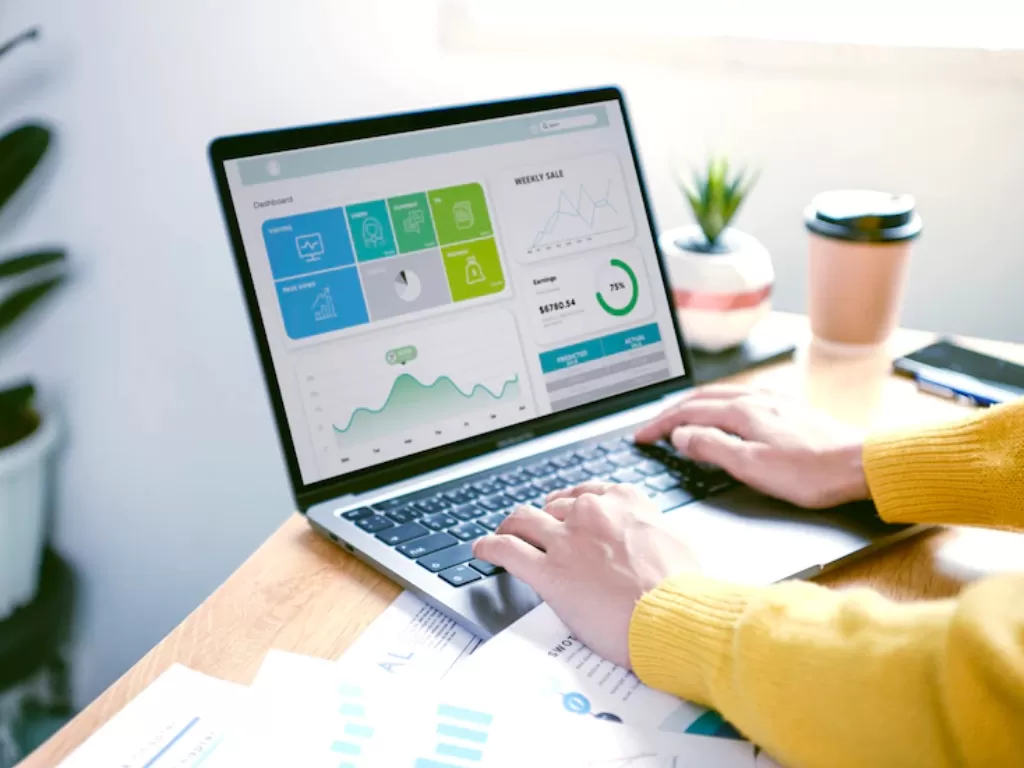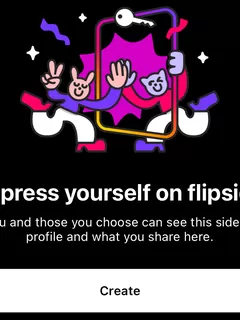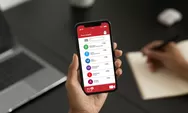Laptop adalah perangkat yang saat ini menjadi penunjang utama proses belajar mengajar maupun bekerja.
Dengan menjadikannya perangkat utama, maka tak heran jika laptop akan berangsur menurun performanya atau lemot jika dipakai terus-menerus.
Hal ini kerap terjadi karena adanya penumpukan file atau history. Untuk itu, sampah file atau history harus rutin dibersihkan. Berikut cara membersihkan sampah laptop yang dapat kamu ketahui.
Ragam Cara Membersihkan Laptop

Membersihkan laptop merupakan hal yang penting untuk dilakukan secara rutin agar performa laptop tetap baik saat digunakan. Namun, hindari untuk menghapus beberapa file vital seperti system 32, Page File, atau WinSxS.
Cara membersihkan sampah file di laptop ini bisa kamu lakukan.
1. Bersihkan melalui Recycle Bin
Cara membersihkan laptop paling mudah yang pertama adalah dengan membersihkan Recycle Bin, tempat di mana menumpuknyq sampah-sampah file yang terhapus dan masih bisa di restore. Berikut cara membersihkan file dari Recycle Bin.
- Klik ikon Recycle Bin di desktop.
- Pilih file sampah yang ingin dihapus.
- Klik kanan pada file tersebut, lalu pilih Delete.
- Jika ingin menghapus semua file sekaligus, klik kanan pada ikon Recycle Bin, lalu pilih ‘Empty Recycle Bin'.
Baca Juga: 4 Tips Menjaga Laptop agar Awet dan Tahan Lama, Mudah Kok!
2. Pakai Disk Cleanup
Selain membersihkan sampah di Recycle Bin, kamu juga bisa melakukan cara membersihkan laptop dengan menggunakan Disk Cleanup. Begini caranya.
- Klik file Explore.
- Pilih local disk yang ingin dibersihkan menyeluruh (ex:local disk C)
- Klik kanan.
- Pilih Properties yang berada paling bawah.
- Cari Disk Cleanup dan klik.
- Klik semua file to delete.
- Klik OK dan tunggu hingga selesai.
3. Pakai fitur Run
Adapun cara membersihkan laptop yang lain adalah dengan menggunakan fitur Run, di mana cara ini berguna untuk membuka suatu sistem yang ada di Windows dengan cepat. Fitur ini bisa kamu gunakan untuk menghapus file sampah. Berikut caranya.
- Buka fitur Run.
- Ketik ‘temp’, lalu file explorer akan terbuka dan menunjukkan seluruh Folder Temp.
- Pilih semua folder yang muncul dan tekan delete pada keyboard.
- Tekan Windows + R lagi di keyboard
- Lalu pada fitur run ketik %temp%.
- File explorer akan kembali terbuka lalu hapus semua file yang muncul.
- Masuk ke Recycle Bin dan kosongkan.
4. Gunakan aplikasi CCleaner
Cara membersihkan laptop lainnya adalah dengan menggunakan aplikasi CCleaner. Aplikasi ini membantu kamu untuk membersihkan file sampah dan duplikatnya di laptop. Ini cara menggunakannya.
- Install aplikasi CCleaner di laptop dan buka aplikasi.
- Klik tab Cleaner, lalu klik tombol Run CCleaner yang ada di pojok kanan bawah.
- CCleaner akan memberikan konfirmasi file-file yang akan dibersihkan, lalu klik Continue.
- CCleaner akan melakukan scanning file-file sampah yang ada di laptopmu.
- Saat proses scanning, kamu akan diminta konfirmasi untuk setiap file atau program yang akan dibersihkan. Tunggu sampai selesai.
- Klik tab menu registry yang ada di samping kiri untuk membersihkan registry.
- Klik scan, dan tunggu beberapa saat hingga proses scanning selesai.
- Klik tombol Fix Selected.
Baca Juga: 4 Aplikasi Perekam Layar Laptop yang Mudah Digunakan, Pakai Ini!
Cara Agar Laptop Tidak Lemot
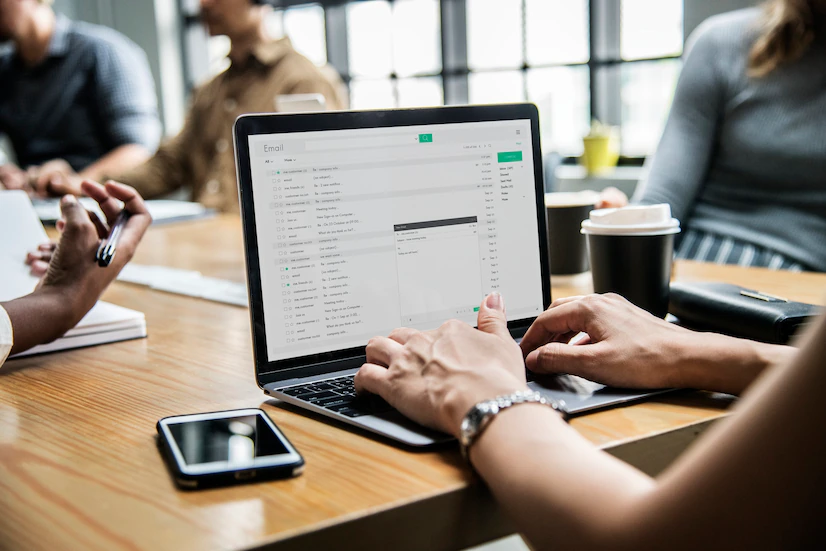
Perlu diketahui, selain melakukan cara di atas untuk menjaga performa laptop, kamu juga bisa mengarsipkan file-file penting menggunakan harddisk eksternal atau layanan penyimpanan file secara online.
Selain menghindari penumpukan file, cara tersebut juga berguna untuk menjaga file agar tetap aman, jika berisiko hilang atau terhapus di laptop.
Semoga setelah melakukan cara di atas, laptop kamu gak lemot lagi ya!